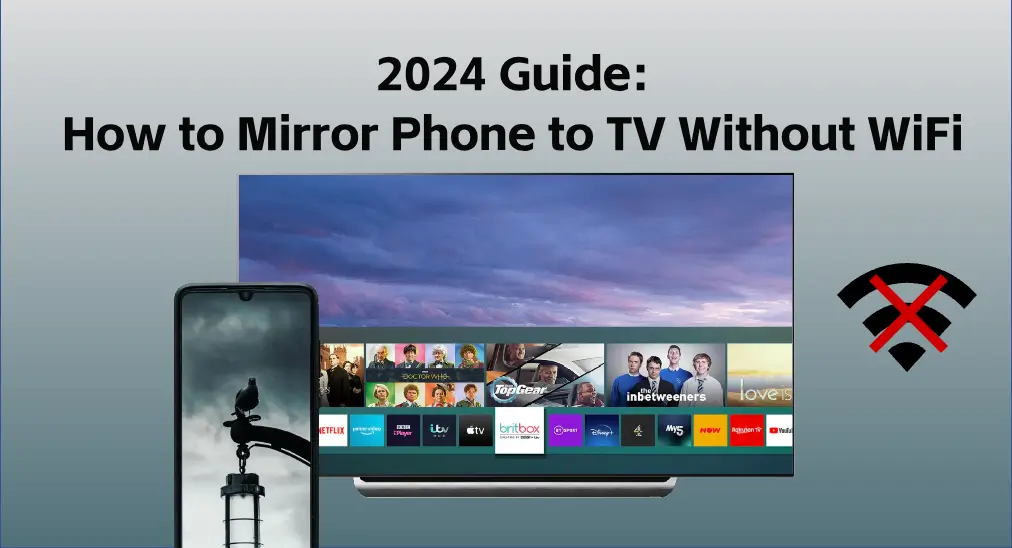
ご存知のように、同じ無線ネットワークを介してモバイルデバイスをより大きな画面に画面ミラーリングできます。しかし、WiFiがない場合でもこれらのミラーリング活動を続けることができますか?答えは「はい」です。今日は、このブログで紹介します。 WiFiなしでスマホをテレビに画面ミラーリングする方法.
目次
画面ミラーリングにはWi-Fiが必要ですか?
通常、画面ミラーリングはデータを同じWi-Fiを介してデバイス間で送信するため、無線ネットワークが必要です。しかし、いくつかの技術はWi-Fiなしで画面ミラーリングを助けることができます。
では、WiFiなしで画面ミラーリングする方法は?デバイスがミラーリング対応であれば、MiracastやApple Lightning Connectorのような技術を使用して、WiFiなしで画面ミラーリングができます。本記事では、iPhoneとAndroidスマホを例にとり、Wi-Fiなしでのミラーリング方法を紹介します。スマホの種類に応じて、対応するミラーリング手段を選択できます。
WiFiなしでiPhoneをテレビに画面ミラーリングする方法
iPhoneをテレビに画面ミラーリングする方法は、 Apple Lightning Digital AV Adapter。これは簡単で迅速に行えますし、テレビにHDMIポートがある限り、この方法は機能します。

WiFiなしでiPhoneをテレビに画面ミラーリングする方法:
ステップ1. Lightningの一端をスマホに接続し、もう一端をHDMIケーブルに接続します。
ステップ2. HDMIケーブルのもう一方をスマートテレビのHDMIポートに差し込みます。ケーブルを差し込んだHDMIポートを覚えておいてください。
ステップ3. テレビをつけて、正しい信号入力ソースを選択してください。 関連するHDMI入力が表示されたら、iPhoneの画面がテレビ画面に画面ミラーリングされます。
WiFiなしでAndroidスマホをテレビに画面ミラーリングする方法
前のiPhoneの方法と同様に、 も使用できます。 USB Type-CからHDMIアダプターケーブル HDMIポート付きスマートTVにスマホを画面ミラーリングする方法。

WiFiなしでAndroidスマホをTVに画面ミラーリングする方法:
ステップ1. ケーブルの一方をスマホに接続し、もう一方をHDMIケーブルに接続します。HDMIケーブルの他の端をテレビのHDMIポートに差し込みます。
ステップ2. Androidデバイスをテレビに接続すると、さまざまな設定をカスタマイズするためのプロンプトが表示されます。USBデバッグをオンにすることを忘れないでください。
ノート: If the USB debugging is turned off, you can't make the screen mirror from phone to TV. It will end up charging itself when connected to your TV instead.
ステップ3. 接続に成功した後、Androidの画面を直接テレビに表示できます。そうでない場合は、手動で正しい信号入力ソースを選択してください。
テレビの内蔵画面ミラーリング機能を使用する
ケーブル方法を除いて、一部の最新テレビに搭載されている画面ミラーリング機能は、WiFiなしで画面ミラーリングを可能にします。もしあなたのテレビとスマホの両方がMiracastに対応している場合、無線ネットワークなしでミラーリング活動を行うことができます。
ステップ1. オンにする ブルートゥース 両方のスマホとテレビで。 に行く 設定、そして類似のオプションを見つける Bluetoothデバイス または 画面ミラーリング.
ステップ2. 画面ミラーリングリストからスマホを選び、スマホから接続を許可します。成功すると、スマホの画面が大きな画面に表示されます。
画面ミラーリングアプリを使用して視聴体験を向上させる
あなたが無線ネットワークでカバーされている場合、採用を試みることができます 画面ミラーリングアプリ 視聴体験を向上させるために。
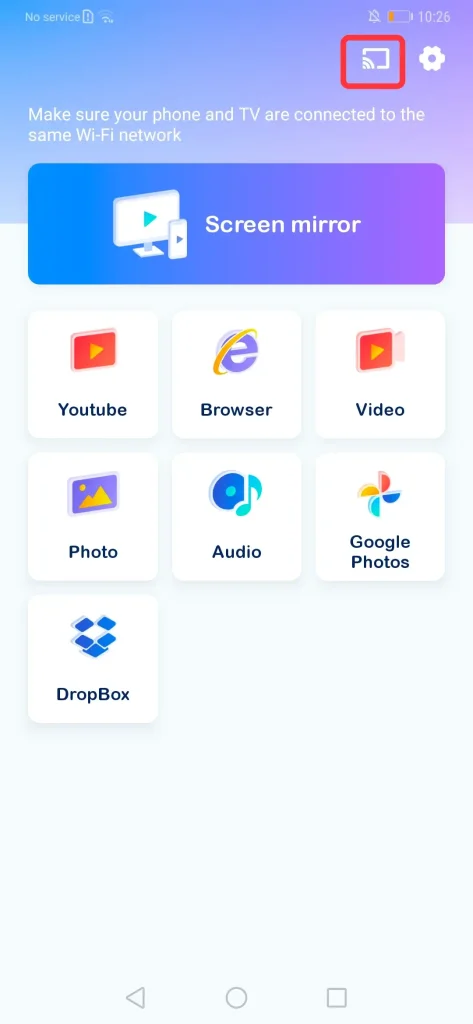
この画面ミラーリングアプリ から BoostVision モバイルデバイスのために設計されています。さまざまな異なるTVデバイスに画面ミラーリングを行い、低遅延、信頼性、安定性で画面を放送します。したがって、デバイスがWi-Fiネットワークに接続されたら、簡単なペアリングプロセスの後にアプリを活用できます。
スマートTVキャストをダウンロードします
ステップ1. デバイスを同じWi-Fiに接続してください。スマホに上記のダウンロードボタンからユニバーサル画面ミラーリングリモコンアプリをダウンロードしてインストールしてください。
ステップ2. アプリを開いてタップして、 ペアリング 設定アイコンの隣にある右上のボタンを押します。デバイスリストからリモコンアプリを選びます。
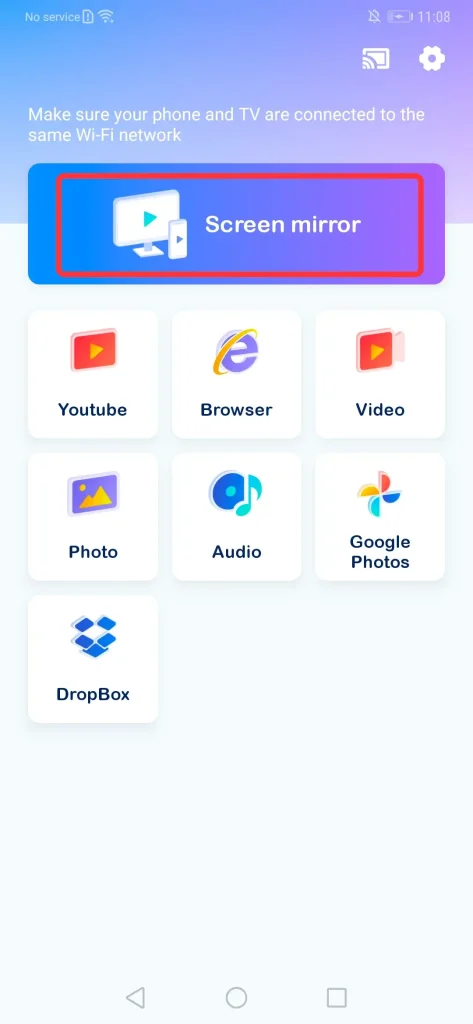
ステップ3. ペアリングが成功すると、 ペアリング ボタンがこの画像に変わります。その後、タップします。 画面ミラーリング オプションをクリックして 画面ミラーリングを開始します。 画面ミラーリングの活動を開始するボタン。
結論
How to mirror phone to TV without WiFi? I'm sure you've found what works for you! Whether you are on a trip or a flight without Wi-Fi, you can use a suitable cable to mirror your phone to a TV with HDMI ports. Additionally, you can use the universal mirroring app to mirror your phone to all brands of smart TVs as long as they are connected to the same wireless network. Once the mirror is successful, you can also adjust the screen size on your television to ensure 画面ミラーリングを使って、テレビのフルスクリーンで表示します。.
WiFiなしでスマホをテレビに画面ミラーリングする方法のFAQ
Q: スマホをWi-Fiなしでテレビに画面ミラーリングできますか?
答えははいです。スマートTVにHDMIポートがあれば、Apple Lightning Digital AV Adapterを使ってiPhoneを画面ミラーリングできますし、USB C to HDMI Digital AV Adapterを使ってAndroidスマホを画面ミラーリングすることもできます。さらに、TVに内蔵の画面ミラーリング機能があり、かつTVとスマホが両方ともMiracastに対応している場合、Wi-Fiなしでスマホを画面ミラーリングすることも可能です。
Q: Bluetoothで画面ミラーリングできますか?
画面ミラーリングはWiFiとBluetoothの両方で使用できますが、ほとんどの方法はWiFi接続のみを必要とします。スマートTVに画面ミラーリング機能が内蔵されていて、TVとスマホが両方ともMiracast対応であれば、BluetoothだけでスマホをTVにミラーリングできます。
- オンにする ブルートゥース スマホとテレビの両方で。
- メニュウの中に、 設定、そして類似のオプションを見つける Bluetoothデバイス または 画面ミラーリング.
- 画面ミラーリングリストからスマホを選び、スマホから接続を許可します。成功すると、スマホの画面が大きな画面に表示されます。








